
यूट्यूब दुनिया में सबसे लोकप्रिय वीडियो होस्टिंग है, जहां लाखों रोलर्स दैनिक डाउनलोड किए जाते हैं। हालांकि, कुछ उपयोगकर्ता बाद में इस कार्य के सही कार्यान्वयन के लिए क्रमशः विभिन्न कारणों से अपनी सामग्री को हटाना चाहते हैं। इसके कार्यान्वयन के कई तरीके हैं, जिन पर चर्चा की जाएगी।
शुरू करने से पहले, हम ध्यान देते हैं कि कुछ उपयोगकर्ता सार्वजनिक पहुंच से वीडियो छिपाने के फ़ंक्शन के बारे में नहीं जानते हैं, जो आपको केवल अपने ही या बाएं लिंक पर जाकर इसे देखने की अनुमति देता है। फिर किसी अन्य उपयोगकर्ता को यह वीडियो नहीं मिलेगा, लेकिन रिकॉर्डिंग सर्वर पर सहेजी जाएगी। यदि आप इसमें रुचि रखते हैं, तो निम्न शीर्षलेख पर क्लिक करके इस विषय पर एक अलग विषयगत मैनुअल पर जाएं।
सामग्री तुरंत हटा दी जाएगी, और मौजूदा लिंक पर इसका उपयोग सफल नहीं होगा। अब यह खोज परिणामों और अन्य तृतीय-पक्ष संसाधनों पर प्रदर्शित नहीं किया जाएगा, जहां उन्होंने पहले संदर्भ छोड़ दिया था या सीधे साइट खोल में घुड़सवार किया था। इसके अतिरिक्त, वीडियो देखने वाले पृष्ठ के माध्यम से हटाने को हटाने के लिए दूसरे विकल्प पर ध्यान दें।
- वांछित रोलर खोलें और नीचे दाईं ओर, "वीडियो संपादित करें" बटन पर क्लिक करें।
- रचनात्मक स्टूडियो के अनुभाग में एक संक्रमण होगा जहां यह सामग्री संपादित की गई है। वहां, "सहेजें" बटन से, तीन लंबवत बिंदुओं के रूप में चित्रोग्राम पर क्लिक करें।
- हटाएं का चयन करें।
- उसी तरह सफाई की पुष्टि करें, और फिर आप रचनात्मक स्टूडियो को सुरक्षित रूप से छोड़ सकते हैं।



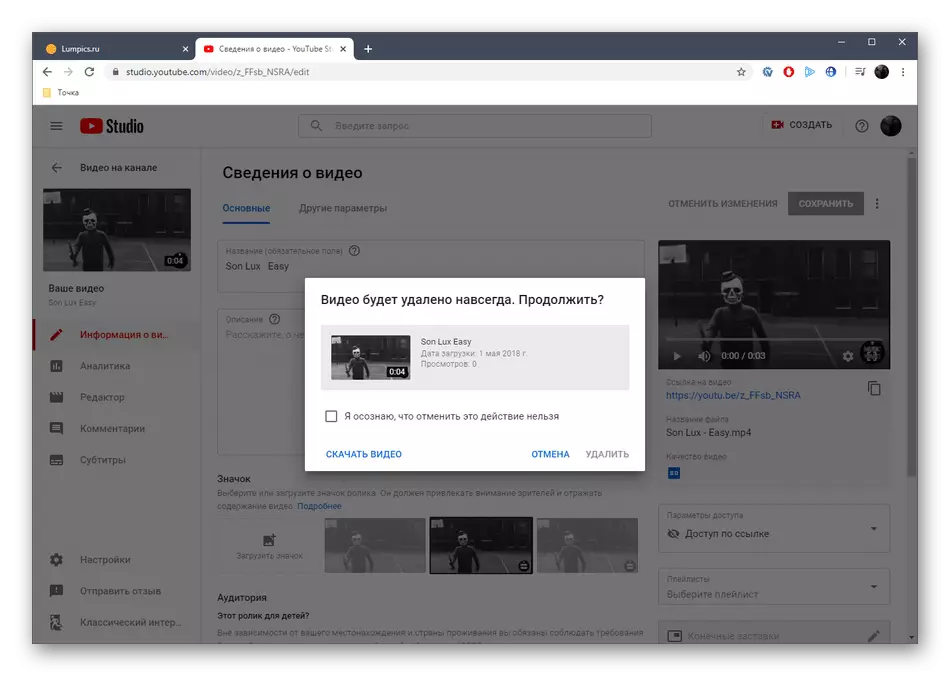
विधि 2: मोबाइल एप्लिकेशन
क्रिएटिव स्टूडियो यूट्यूब Google से एक नया मोबाइल एप्लिकेशन है, जिसमें सभी मुख्य विकल्प शामिल हैं जो आपको अपने चैनल से बातचीत करने और रोलर्स प्रबंधित करने की अनुमति देते हैं, जिनमें उन्हें हटाने के लिए शामिल हैं। शुरू करने के लिए, इस कार्यक्रम को डाउनलोड किया जाना चाहिए, जो हो रहा है:
- Google Play पर खोज के माध्यम से, क्रिएटिव स्टूडियो यूट्यूब ढूंढें और सेट बटन पर टैप करें।
- इंस्टॉलेशन पूरा होने तक प्रतीक्षा करें और एप्लिकेशन चलाएं।
- अपनी क्षमताओं की जांच करें या सेटिंग्स पर तुरंत जाने के लिए "छोड़ें" पर क्लिक करें।
- "वीडियो" अनुभाग में मुख्य पृष्ठ पर, रोलर का चयन करें या "अधिक" पर टैप करें यदि वांछित सामग्री सूची में प्रदर्शित नहीं होती है।
- रिकॉर्डिंग में जाने के बाद, संपादन शुरू करने के लिए पेंसिल आइकन पर क्लिक करें।
- उन्नत सेटिंग्स टैब को ले जाएं।
- सूची को रोल करें और शिलालेख "यूट्यूब से हटाएं" का चयन करें।
- इस क्रिया की पुष्टि करें।
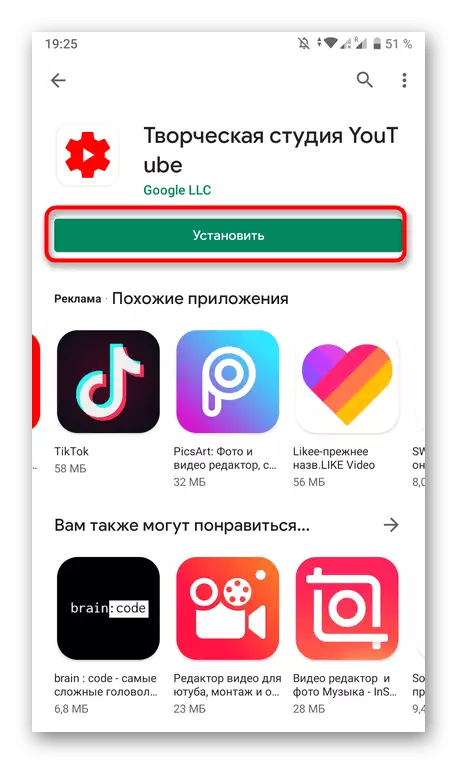



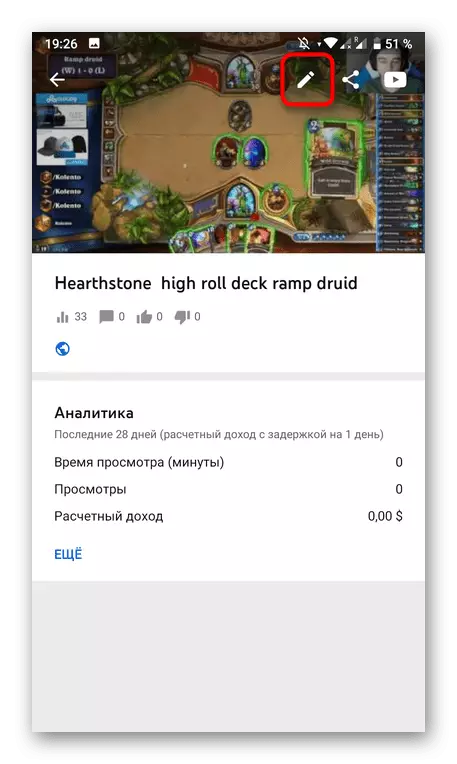

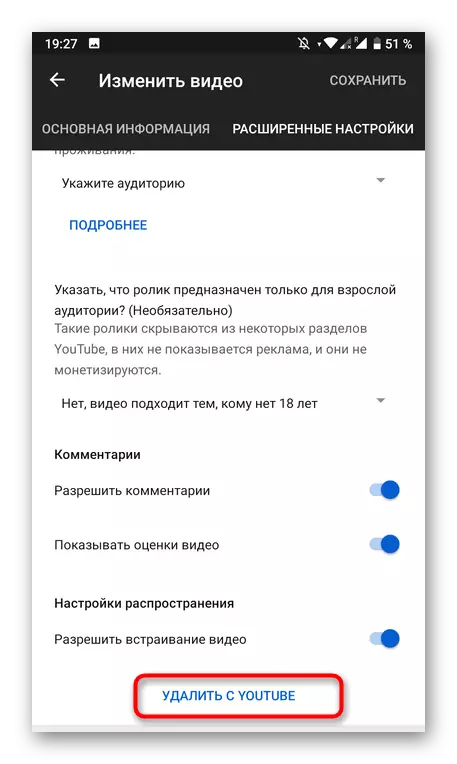

यदि आपको फिर से क्रिएटिव स्टूडियो में प्रवेश करने की आवश्यकता है, तो आप सीधे यूट्यूब एप्लिकेशन का उपयोग कर सकते हैं, वहां संबंधित आइटम का चयन कर सकते हैं, जिसके बाद मॉड्यूल स्वयं शुरू किया जाएगा, और चैनल में इनपुट स्वचालित रूप से उत्पादित हो जाता है।
जैसा कि आप देख सकते हैं, यूट्यूब से वीडियो निकालें बहुत काम नहीं करेगा, लेकिन इस ऑपरेशन को शुरू करने से पहले, हम आपको वीडियो को छिपाने और कंप्यूटर पर वीडियो डाउनलोड करने के कार्यों के साथ खुद को परिचित करने की सलाह देते हैं, यदि यह एक बार अचानक उपयोगी है, क्योंकि इसे नहर पर वापस करना संभव नहीं होगा।
